Solidata PDF Writer是一款专业的PDF虚拟打印机。一款非常好用的PDF虚拟打印机软件Solidata PDF Writer。该程序旨在帮助您在系统的打印功能中安装“ Solidata PDF Writer”虚拟打印机。该虚拟打印机可以虚拟地打印和输出任何文档或图像为PDF文档,并有效地保持高质量的输出。使用非常简单,只需右键单击文档并选择打印,然后在打印机下选择此功能,即可一键虚拟打印,并支持自定义输出位置,使用作业名称将PDF文件保存在默认文件夹au,保存后查看PDF,保存后,通过电子邮件和其他许多配置选项发送PDF,有需要的朋友可以快速下载!
使用说明:
1.右键单击文档,选择[打印]功能,然后选择[Solidata PDF Writer]虚拟打印机执行打印操作,然后输出到PDF。
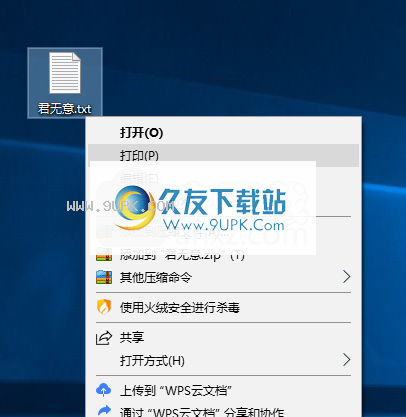
2.在虚拟打印过程中,打开配置界面,如下图所示。
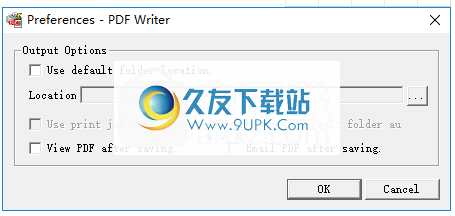
3.您可以自定义设置文件的存储路径。
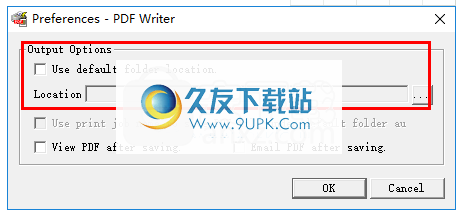
4.支持使用工作名称将PDF文件保存在默认文件夹au中,保存后查看PDF,保存后通过电子邮件发送PDF。
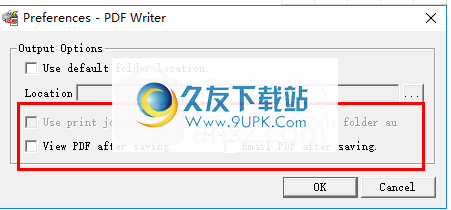
软件功能:
Solidata PDF Writer可以帮助您虚拟地将文档和图像打印为PDF文件。
通过虚拟打印功能,可以高质量地转换文档和图像。
您可以直接使用打印功能来选择Solidatut PDF Writer打印机。
将PDF文件保存在默认文件夹au中。
保存后查看PDF。
保存后通过电子邮件发送PDF。
使用说明:
要创建PDF文件:要使用PDF Writer,请打开要打印为PDF的文件。选择“打印”选项(通常在“文件”>“打印”下找到),然后从可用打印机列表中选择“ PDF Writer”。系统将提示您选择输出文件的目标目录和文件名。
请注意,当您选择“打印”选项时,某些应用程序(例如NotePad)将自动打印到默认打印机。如果要打印到PDF Writer,则可能需要在应用程序中更改打印机选择,然后再打印文件。通常可以通过页面设置来完成。
要安装PDF Writer:
双击Windows资源管理器中的Setup.exe文件。
请按照出现的对话框中的所有说明进行操作。
要么。
在Windows任务栏上,单击“开始”。
单击运行。
在“打开”框中,键入Setup.exe文件的完整路径。
单击确定。
*如果您的操作系统是Windows 2000 / XP,请与我们联系
一个管理员帐户以安装该应用程序。
** PDF Writer支持Microsoft Windows 98 / ME / 2000 / XP。
要卸载PDF Writer:
控制面板
激活控制面板,双击“添加/删除程序”,然后双击“ PDF Writer”列表框条目。
要为生成的PDF文档设置安全性:
如果您的PDF Writer具有可选的安全模块,则可以通过提供文件密码并限制某些功能(例如打印和编辑)来限制对PDF文件的访问。
要为生成的PDF文件设置安全性,请打开安全性设置(开始->程序-> PDF Writer->安全性)以添加安全性。
安装方式:
1.下载并解压缩软件,双击安装程序“ Setup.exe”以开始安装,然后单击[是]。
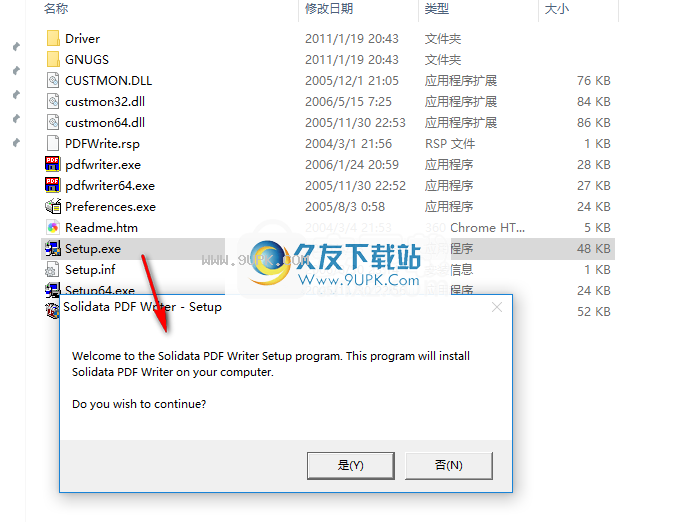
2.选择安装位置。用户可以喜欢摩ri座的默认安装路径。
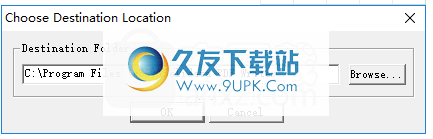
3.弹出以下安装成功窗口,提示您需要重新启动程序才能使用它。
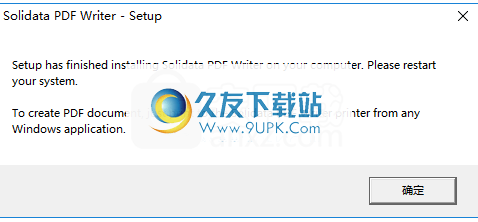
软件特色:
将任何内容打印为PDF
您将不会看到主窗口,因为该应用程序实际上是输出PDF文档的虚拟打印机。这意味着页面布局和样式需要在其他文本编辑应用程序中进行管理,因为此处未实现任何布局。
使用此应用程序非常容易。您无需进行任何配置,只需从列表中选择适当的打印机即可创建此类文档。唯一的要求是目标文件夹,之后您可以分析结果以查看其是否符合您的期望。
快速简便的过程
另一方面,您可以管理一些设置以增强整体体验。这虽然不多,但是肯定会使该方法成为创建PDF文档的最快方法。这是因为您可以将应用程序设置为自动将文件保存到自定义位置,而不必每次触发打印作业时都询问您。
此外,启用特定选项还允许应用程序使用默认文档名称,以提高灵活性。如果在商业环境或广告中使用,您可以在创建新文档后立即将其自动插入新电子邮件中,也可以选择在默认的PDF阅读器中显示该文档。
考虑到所有因素,我们可以肯定地说,Solidata PDF Writer是迄今为止创建PDF文档最快的方法之一。至少您可以看到一些专用的设置,例如添加密码的功能,这很棒,但是由于您可以将其与可以打印并自动保存在磁盘驱动器上的任何东西一起使用,因此实用性和灵活性才是第一位的。






 oCam 337.1官方版
oCam 337.1官方版 拍大师 6.9.2.1官方版
拍大师 6.9.2.1官方版 kk录像机
kk录像机 高清屏幕录像(Bandicam) v3.2.3.1114 中文特别版
高清屏幕录像(Bandicam) v3.2.3.1114 中文特别版 icecream screen recorder 4.93正式绿色版
icecream screen recorder 4.93正式绿色版 TinyTaskC 1.50汉化免安装版
TinyTaskC 1.50汉化免安装版![HyperCam 3.0.912.18 中文安装版[屏幕录像工具]](http://pic.9upk.com/soft/UploadPic/2011-4/2011431949318233.gif) HyperCam 3.0.912.18 中文安装版[屏幕录像工具]
HyperCam 3.0.912.18 中文安装版[屏幕录像工具]![TechSmith SnagIt[屏幕捕捉软件] v12.4.1 绿色特别版](http://pic.9upk.com/soft/UploadPic/2015-8/201582615591476931.gif) TechSmith SnagIt[屏幕捕捉软件] v12.4.1 绿色特别版
TechSmith SnagIt[屏幕捕捉软件] v12.4.1 绿色特别版 doPDF是一款免费的PDF格式转换器,你可以使用doPDF创建PDF文件,通过虚拟的应用程序打印所有的文件,同时它还包含缩放,质量定义和页面大小定义的功能。
软件简介:
只要按一下,您可以转换您的Microsoft Excel,Wo...
doPDF是一款免费的PDF格式转换器,你可以使用doPDF创建PDF文件,通过虚拟的应用程序打印所有的文件,同时它还包含缩放,质量定义和页面大小定义的功能。
软件简介:
只要按一下,您可以转换您的Microsoft Excel,Wo...  PrintShield打印监控软件是一款功能强大集打印成本控制、打印内容监控、打印计数、打印审核于一体的打印监控软件,软件集印成本控制、打印内容监控、打印计数、打印审核、刷卡打印、省墨打印、漫游打印于一体的打印管理...
PrintShield打印监控软件是一款功能强大集打印成本控制、打印内容监控、打印计数、打印审核于一体的打印监控软件,软件集印成本控制、打印内容监控、打印计数、打印审核、刷卡打印、省墨打印、漫游打印于一体的打印管理... 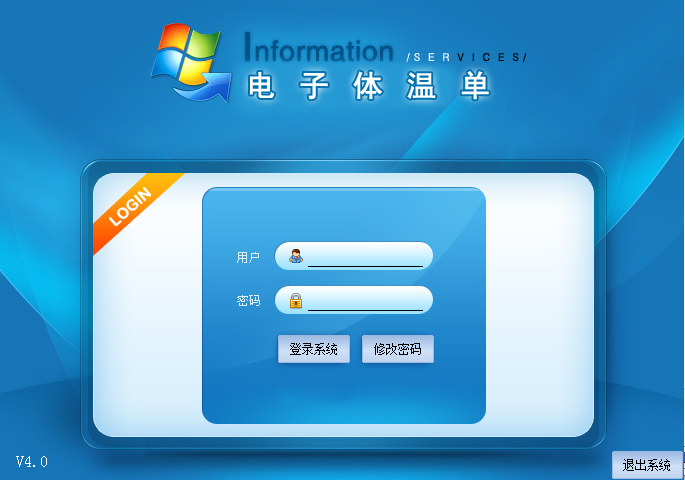 名扬电子体温单是一款支持病人体温测量并记录病人体温进行管理打印的工具,大家都知道,温是衡量人体健康程度的重要指标之一,需要经常对病人进行体温的测量和数据管理,医院看病的地方都需要对病人的提问情况进行记录...
名扬电子体温单是一款支持病人体温测量并记录病人体温进行管理打印的工具,大家都知道,温是衡量人体健康程度的重要指标之一,需要经常对病人进行体温的测量和数据管理,医院看病的地方都需要对病人的提问情况进行记录... 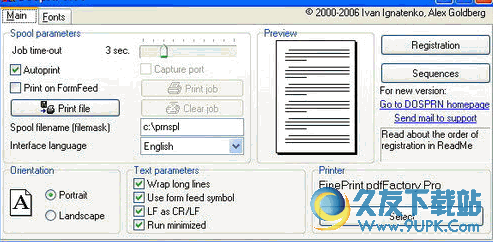 DOSprn打印软件是一款可以在DOS模式进行打印的软件,很不可思议,一般我们必须在win系统下,编辑文本文件时进行打印,而这款软件可以在DOS命令下进行打印,只要我们编辑好的就可以住在DOS模式下打印自已需要的文件了。
...
DOSprn打印软件是一款可以在DOS模式进行打印的软件,很不可思议,一般我们必须在win系统下,编辑文本文件时进行打印,而这款软件可以在DOS命令下进行打印,只要我们编辑好的就可以住在DOS模式下打印自已需要的文件了。
... 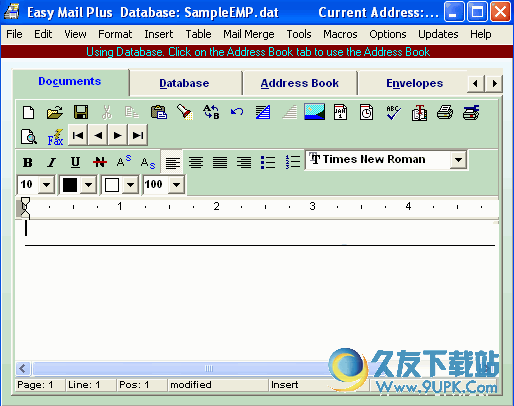 Easy Mail Plus 最好用的信封制作打印、标签制作等的工具,可以组织及维护邮件任务分类
Easy Mail Plus是一款信封、标签、信件打印工具。具有强大的地址数据库和文本编辑功能,并支持搜索、排序、过滤功能,支持BMP...
Easy Mail Plus 最好用的信封制作打印、标签制作等的工具,可以组织及维护邮件任务分类
Easy Mail Plus是一款信封、标签、信件打印工具。具有强大的地址数据库和文本编辑功能,并支持搜索、排序、过滤功能,支持BMP...  QQ2017
QQ2017 微信电脑版
微信电脑版 阿里旺旺
阿里旺旺 搜狗拼音
搜狗拼音 百度拼音
百度拼音 极品五笔
极品五笔 百度杀毒
百度杀毒 360杀毒
360杀毒 360安全卫士
360安全卫士 谷歌浏览器
谷歌浏览器 360浏览器
360浏览器 搜狗浏览器
搜狗浏览器 迅雷9
迅雷9 IDM下载器
IDM下载器 维棠flv
维棠flv 微软运行库
微软运行库 Winrar压缩
Winrar压缩 驱动精灵
驱动精灵